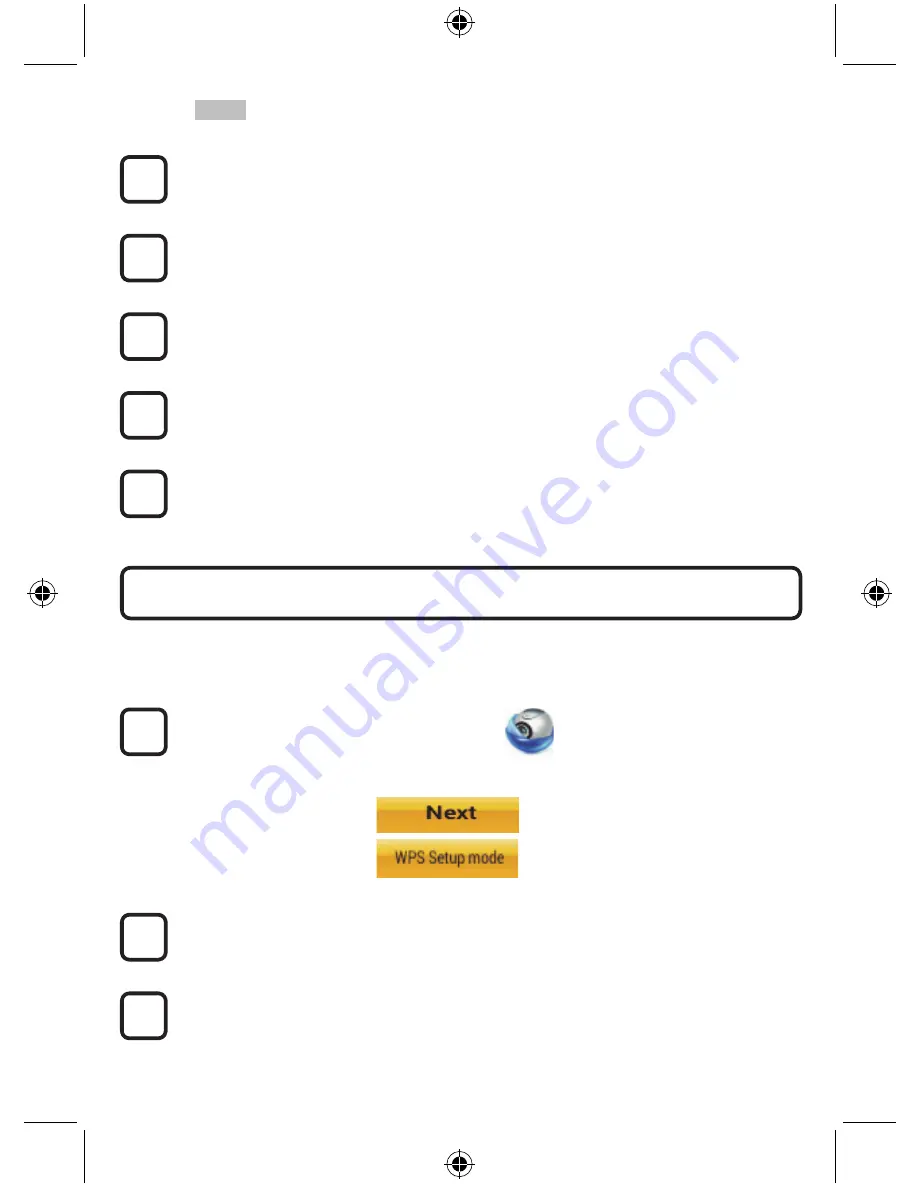
93
APPLE
IP-kameran asettaminen muodostamaan yhteyden Wi-Fi-reitittimeen
Avaa iOS-laitteesta ”Settings” ja valitse ”Wi-Fi” ja anna sen hakea verkko. Verkko
on ”Wi-Fi-cam-p2p”. Yhdistä valitsemalla ”Wi-Fi-cam-p2p”.
Avaa nyt ”uCare Cam”-sovellus ja valitse näytön alareunasta välilehti ”Wi-Fi Connect”.
Valitse ”Router mode” ja sitten ”Next”. Anna tässä Wi-Fi-verkon nimi (SSID) ja
kotireitittimesi salasana.
Kun IP-kamera vastaanottaa tämän tiedon, se käynnistyy uudelleen. Odota kunnes se
käynnistyy ja yhdistä Wi-Fi-reitittimeesi. Kun yhteyden muodostaminen onnistuu, tilan
LED-valon väri muuttuu oranssiksi. Se saattaa kestää jopa 5 minuuttia.
Yhdistä valitsemalla sitten kameran nimi ”uCare Cam”-sovelluksessa.
Huomaa: Jos tilan LED-valo ei muutu oranssiksi, tarkista Wi-Fi-reitittimesi ja varmista, että
IP-kamera on Wi-Fi-reitittimesi signaalialueella. Yritä sitten suorittaa asetus uudelleen.
Jos Wi-Fi-reitittimessä on WPS-painike (Wi-Fi suojattu asetus), voit käyttää sitä IP-kameran
asennuksessa. (Reitittimessä täytyy olla käytössä WPA/WPA2-salaus). Näet Wi-Fi-reitittimessä
painikkeen ”WPS”. Se voi olla nimeltään myös ”QSS” tai ”AOSS”.
Wi-Fi-asetus - WPS-tila
Avaa ”uCare Cam”-sovellus
ja valitse ”Wi-Fi Setting” tai ”Wi-Fi Connect” näytön alareunasta.
Valitse välilehti:
valitse sitten välilehti:
päästäksesi vaiheeseen 2 (katso kuva 8).
Siirry WPS-tilaan
Kytke virta IP-kameraan. IP-kameran LED-merkkivalo muuttuu vihreäksi noin 15 sekunnin
ajaksi.
Ohjelman lataaminen
Tilan LED-merkkivalo vilkkuu punaisena noin 15 sekunnin ajan.
IP kameran asentaminen WPS-yhteystilassa
2
3
1
12
11
10
9
8
Содержание SEC-IPCAM100B(W)
Страница 135: ...135 uCare Cam 0000 admin 0000 1 IP DC DC IP LED IP 15 LED 15 LED LED WPS 10 IP LED LED IP LED 3 2 1 IP...
Страница 136: ...136 ANDROID Apple 8 IP Wi Fi uCare Cam Wi Fi 1 2 3 4 0000 5 uCare Cam 6 LED IP 7 6 5 4...
Страница 139: ...139 IP Wi Fi 1 2 IP Wi Fi LED LED 1 11 13 IP 14 8 9 7 9 10 8...
Страница 140: ...140 DC DC IP LED IP 15 LED 15 2 1 IP Wi Fi 11 12 13 14...
Страница 141: ...141 Wi Fi LED Wi Fi 5 LED IP Wi Fi Wi Fi 15 ANDROID Apple 5 uCare Cam Wi Fi 16 IP QR QR QR IP QR QR UID 17 3 2 1 IP 3...
Страница 142: ...142 17 18 16 17 18 APPLE uCare Cam Scan camera QR code QR QR IP QR UID QR DONE 4 IP CD 9 8 7 6 5...
Страница 143: ...143 SEC IPCAM100B W 1 Wi Fi 2 3 IR LED 4 5 6 LED 7 WPS 8 Micro SD 9 10 11 5V DC...
Страница 144: ...144 SEC IPCAM105B W 1 LED 2 3 IR LED 4 5 WPS 6 Micro SD 7 5V DC...
Страница 169: ...169 uCare Cam 0000 admin 0000 1 IP IP IP 15 15 IP WPS 10 IP 3 2 1 IP 2...
Страница 170: ...170 ANDROID Apple 8 IP Wi Fi uCare Cam Wi Fi 1 2 3 4 0000 5 uCare Cam 6 7 6 5 4...
Страница 173: ...173 IP Wi Fi 1 2 IP Wi Fi IP Wi Fi 1 11 13 14 8 9 7 9 10 8...
Страница 174: ...174 IP IP 15 15 2 1 IP Wi Fi 11 12 13 14...
Страница 175: ...175 Wi Fi Wi Fi 5 IP Wi Fi uCare Cam 15 ANDROID Apple 5 uCare Cam Wi Fi 16 QR QR 2 1 IP 3...
Страница 176: ...176 QR IP QR UID 17 17 18 16 17 18 APPLE uCare Cam Scan camera QR code QR QR IP QR UID DONE 4 IP CD 9 8 7 6 5 3...
Страница 177: ...177 SEC IPCAM100B W 1 Wi Fi 2 3 4 5 6 7 WPS 8 MicroSD 9 10 11 5...
Страница 178: ...178 SEC IPCAM105B W 1 2 3 4 5 WPS 6 MicroSD 7 5...
















































